Comment partager des captures d’écran PS5 et des vidéos de jeu sur votre téléphone
Partager une capture d'écran entre votre PS5 et votre smartphone devrait être un processus simple. Étant donné que PlayStation a sa propre application mobile, on pourrait penser que la galerie y serait disponible. Mais ce n'est pas le cas, et partager vos captures d'écran ou vos vidéos entre appareils est en fait un peu pénible.
Vous voulez partager des captures d'écran PS5 et une capture de gameplay sur votre appareil mobile ? Voici comment…
Que sont les captures d'écran et les vidéos de gameplay PS5 ?
Lorsque vous jouez à un jeu sur votre PS5, vous saurez qu'appuyer sur le bouton Créer vous permet de prendre une capture d'écran ou d'enregistrer des séquences vidéo de votre jeu. Capturer votre gameplay via des images fixes ou des vidéos est facile à réaliser.
Une capture d'écran est simplement une seule image capturée à partir de votre jeu qui pourrait montrer un moment de jeu impressionnant ou vous permettre d'obtenir votre dernier trophée. C'est une image fixe.
Les vidéos de gameplay capturent plusieurs minutes de séquences et agissent comme n'importe quelle autre vidéo enregistrée. Cela signifie que vous pouvez enregistrer le gameplay, puis montrer votre série de victoires sur Warzone ou votre superbe coup de tour dans Rocket League.
Alors, maintenant que vous savez quelles sont ces deux fonctionnalités, comment obtenez-vous le contenu de votre PS5 sur votre téléphone ?
Partage de captures d'écran PS5 et de vidéos de jeu sur votre appareil mobile
Vous pouvez partager vos captures d'écran de la PS5 sur votre mobile, mais pas directement. Il n'y a aucun moyen d'accéder au contenu capturé directement via l'application mobile PlayStation ; vous ne pouvez même pas accéder à votre galerie multimédia à travers elle.
Pour enregistrer vos captures d'écran et vos vidéos de jeu sur mobile, vous avez deux options. Vous pouvez le faire via des messages ou via Twitter. Voici les deux solutions de contournement…
Partage de captures d'écran et de vidéos de jeu via des parties PlayStation
Pour partager vos captures d'écran sur votre téléphone à l'aide de PlayStation Parties, vous aurez besoin de :
- Une PS5
- Un appareil mobile tel qu'un smartphone ou une tablette
- L'application PlayStation (disponible sur Android ou iOS )
- Une connexion Internet sur votre PS5 et votre appareil mobile.
1. Localisez la capture d'écran ou la vidéo que vous souhaitez partager sur votre PS5
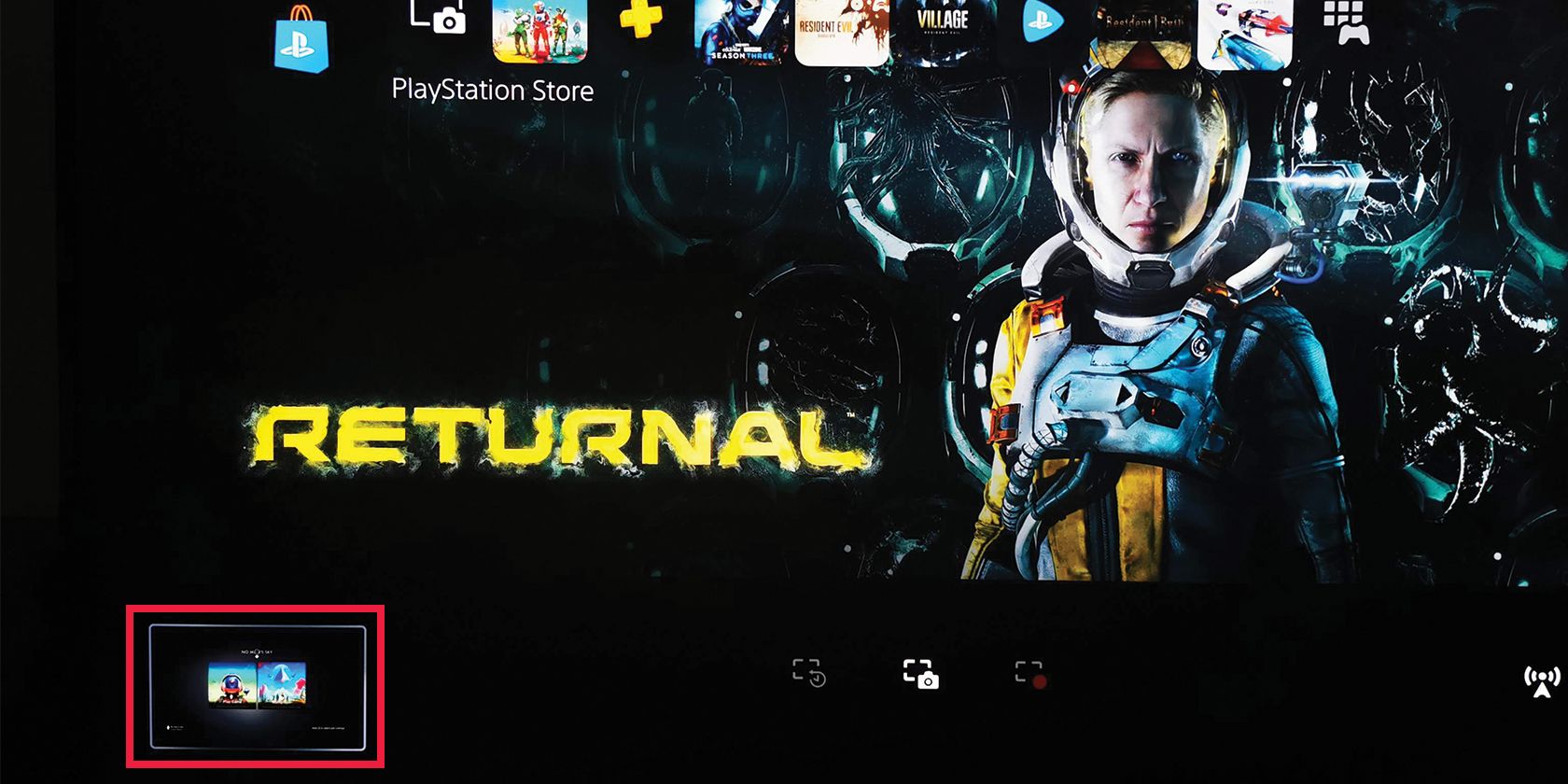
Le moyen le plus rapide et le plus simple de trouver votre galerie PlayStation 5 et, par conséquent, la capture d'écran que vous souhaitez partager, consiste à appuyer sur le bouton Créer de votre contrôleur DualSense.
Cela fera apparaître le menu Créer et le coin inférieur gauche de la fenêtre contextuelle Créer devrait contenir votre capture d'écran la plus récente. Mettez-le en surbrillance avec le curseur et appuyez sur X . Cela ouvrira le menu image et avec lui l'option Partager . Vous pouvez parcourir tous vos médias capturés avec les boutons de déclenchement L1 et R1 .
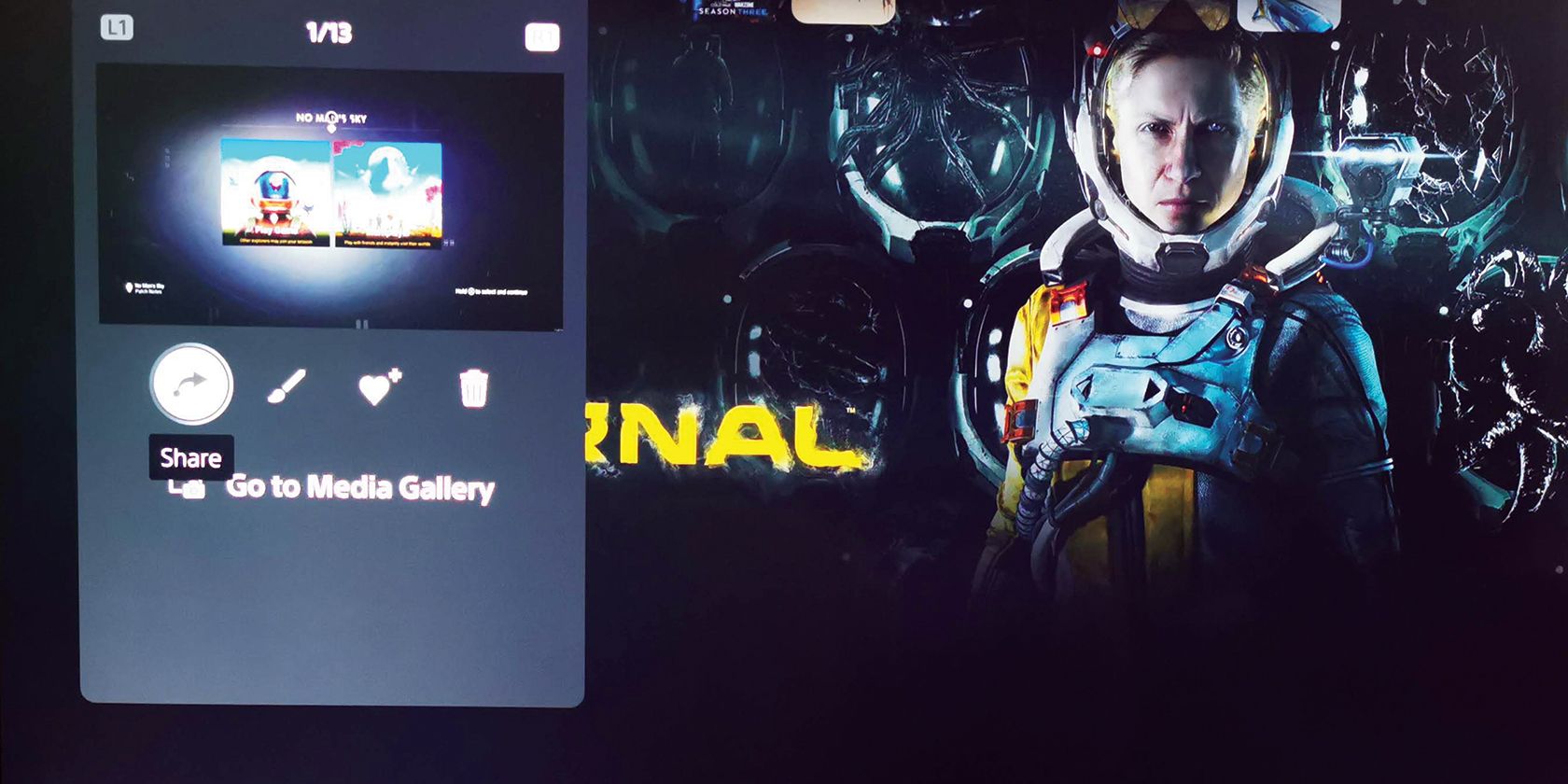
Sinon, si vous préférez effectuer une recherche dans une vue en grille plutôt que dans un carrousel, sélectionnez Accéder à la galerie multimédia . Cela ouvre votre capture d'écran et votre collection de vidéos. Ici, vous pouvez trouver la capture d'écran ou la vidéo que vous souhaitez partager avec votre téléphone.
Vous pouvez également trouver votre capture d'écran en allant dans Bibliothèque de jeux > Installé . Si vous faites défiler la liste des jeux installés jusqu'en bas, vous verrez Médiathèque . Sélectionnez-le avec le bouton X et vous êtes dedans.
2. Partagez la photo avec une fête
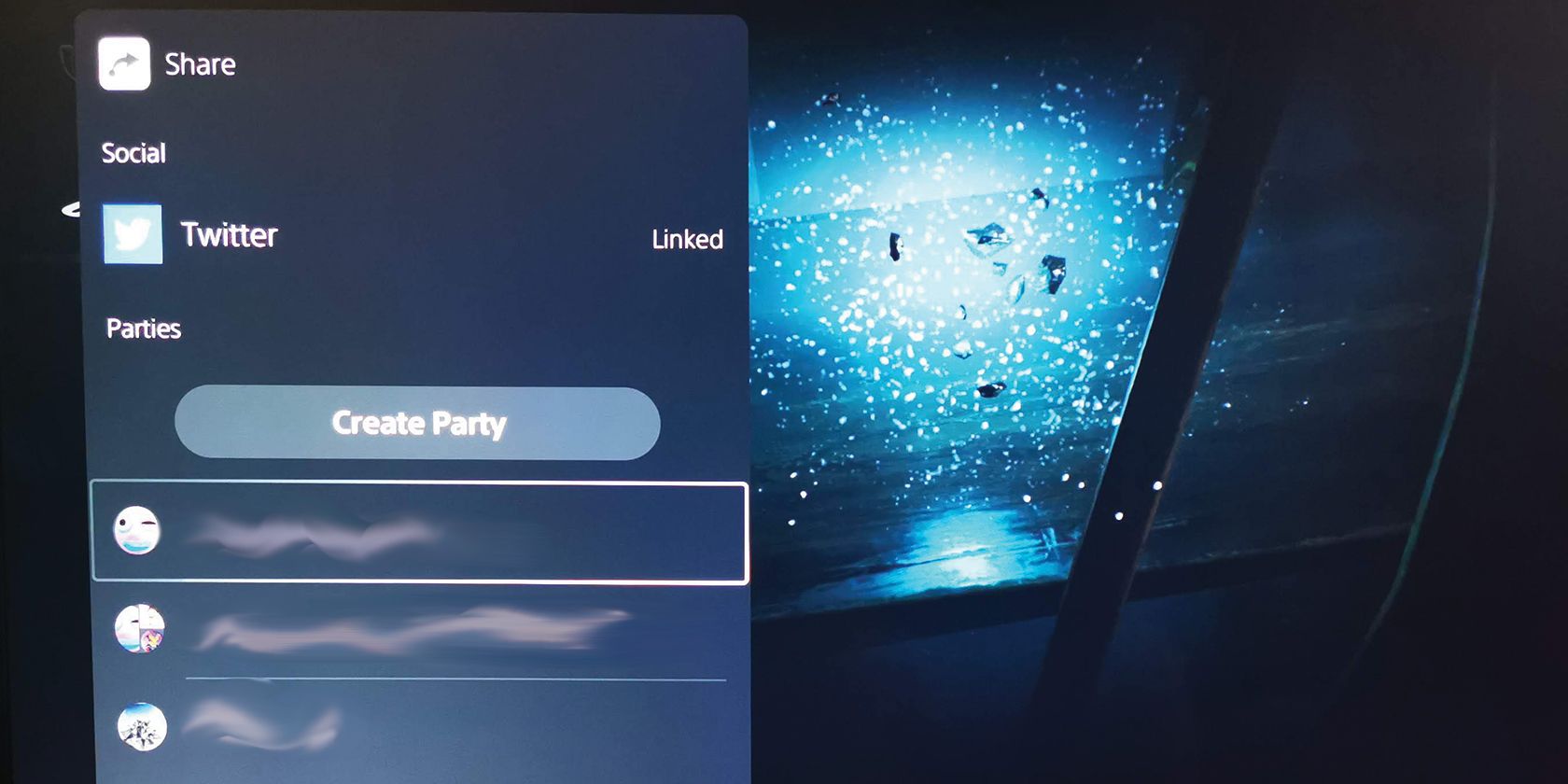
Maintenant que vous avez trouvé votre capture d'écran ou votre vidéo, mettez-la en surbrillance avec le curseur et, encore une fois, appuyez sur X . Cela fera apparaître un autre menu, dans lequel vous verrez l'option Partager . Mettez-le en surbrillance et sélectionnez-le avec le bouton X.
Ici, vous verrez plusieurs options. Vous pouvez soit envoyer à Twitter (ce que nous ferons dans la deuxième solution de contournement), soit partager la capture d'écran ou la vidéo avec vos parties (qui est essentiellement le service de messagerie PS5).
Sélectionnez une Party existante avec le bouton X (un fil de discussion entre vous et vos amis) ou créez une nouvelle Party. Une fois que vous avez effectué l'une ou l'autre de ces opérations, une fenêtre de message apparaîtra, contenant votre capture d'écran et un champ de message. Vous n'avez pas besoin du champ de message, alors ne vous inquiétez pas de le changer. C'est la capture d'écran que vous voulez.
Appuyez simplement sur Envoyer et il publiera votre capture d'écran ou votre vidéo dans le chat du groupe.
3. Trouvez la capture d'écran/vidéo sur votre appareil mobile
Il ne vous reste plus qu'à accéder à l'application PlayStation sur votre appareil mobile. En haut à gauche de l'écran sur la page d'accueil de l'application, vous verrez l'icône Parties . Cela ressemble à deux bulles de discours. Appuyez dessus et cela ouvrira le menu Parties .
Ici, sélectionnez le chat de groupe auquel vous avez envoyé la capture d'écran ou la vidéo. Et voilà, votre contenu créé attend d'être enregistré sur votre appareil !
Appuyez sur la capture d'écran pour l'ouvrir. Lorsque l'image s'ouvre, en bas à droite de l'écran se trouve un bouton de téléchargement. Appuyez dessus et l'image ou la vidéo sera enregistrée sur votre appareil mobile. Vous pouvez maintenant le partager à votre guise.
Partage de captures d'écran et de vidéos de gameplay via Twitter
Le partage de vos captures d'écran PS5 via Twitter est une autre solution de contournement. Certaines étapes sont les mêmes que ci-dessus et vous aurez besoin des mêmes outils, à part l'application PlayStation. Assurez-vous simplement que vous avez l'application Twitter sur votre appareil mobile et que vous avez lié votre compte Twitter à votre PS5.
Si vous n'avez pas de compte lié, vous pouvez en créer un en allant dans Paramètres > Utilisateurs et comptes > Lien avec d'autres services > Twitter . Vous pouvez également créer un lien vers d'autres comptes sociaux ici, si vous le souhaitez.
1. Partagez votre photo sur Twitter
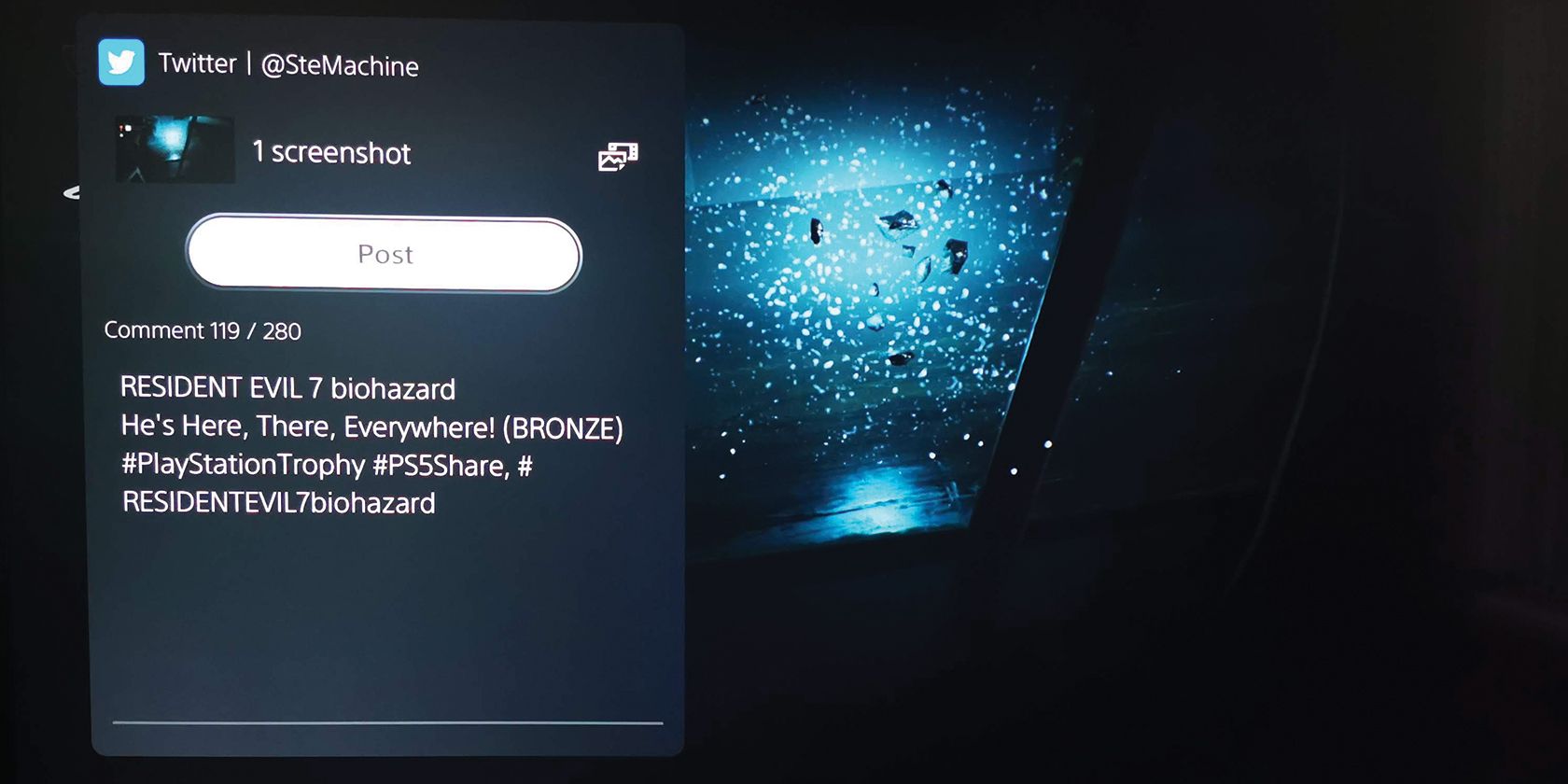
Vous pouvez suivre les mêmes étapes que celles ci-dessus pour localiser votre contenu créé sur votre PS5. Une fois que vous avez atteint l'étape Partager , sélectionnez simplement l'option Envoyer à Twitter . Si vous avez un compte Twitter lié, la fenêtre Publier un tweet apparaîtra.
Encore une fois, ne vous inquiétez pas du texte de remplissage automatique qui apparaîtra, vous n'êtes intéressé que par le contenu que vous avez créé. Sélectionnez simplement Publier et confirmez en appuyant sur X . Vous avez maintenant publié votre image ou votre vidéo sur Twitter.
2. Trouvez la capture d'écran/vidéo sur votre appareil mobile
Sur votre appareil mobile, lancez l'application Twitter. Rendez-vous sur votre page de profil et vous verrez le contenu de votre PS5 publié comme votre Tweet le plus récent. Cliquez simplement sur l'image pour l'ouvrir, puis cliquez sur le menu Options en haut, indiqué par trois points verticaux.
Appuyez ensuite sur Enregistrer et votre capture d'écran ou vos séquences de jeu seront enregistrées sur votre appareil mobile. Enfin, vous avez partagé vos captures PS5 via Twitter. Notez que vous pouvez également utiliser cette méthode pour enregistrer des séquences PS5 sur votre ordinateur portable ou de bureau, au cas où vous voudriez l'éditer dans une vidéo plus grande. Utilisez simplement le client de bureau de Twitter à la place.
Vous pouvez maintenant partager vos captures d'écran et vidéos PS5

J'espère que vous comprenez maintenant comment obtenir votre contenu créé sur PS5 sur votre mobile afin de pouvoir narguer vos amis propriétaires de Xbox avec. Cependant, ce n'est pas une solution de contournement facile.
Pour une entreprise qui fait tant d'histoires sur les aspects sociaux du jeu, on pourrait penser que Sony permettrait aux utilisateurs de partager plus facilement du contenu avec d'autres personnes, qu'ils possèdent une PS5 ou non.
